Jika Anda tertarik dengan topik ini, maka Anda mungkin menghadapi masalah ini: Anda membeli flash drive, katakanlah dengan kapasitas memori 16 GB, dan Anda ingin merekam film di dalamnya, sekitar 4,7 GB, dan sebagai gantinya sistem menampilkan pesan berikut: "Tidak cukup ruang disk" .
Mari kita pahami mengapa hal ini terjadi dan apa yang perlu dilakukan untuk berhasil menulis file. Lagi pula, ada banyak ruang di flash drive!
Saat ini, produsen memproduksi flash drive dengan jumlah memori yang cukup besar. Dan untuk beberapa alasan mereka diinstal pada mereka sistem file FAT32, tetapi tidak mendukung file yang lebih besar dari 4 GB. Oleh karena itu, jika Anda ingin menulis file yang lebih besar dari 4 GB ke USB flash drive, sistem NTFS perlu diinstal pada USB flash drive - ia dapat bekerja dengan file berukuran hingga 16 TB.
Di bawah ini kita akan melihat berbagai cara untuk memformat flash drive USB dalam format NTFS. Tapi pertama-tama, perhatikan hal-hal berikut.
1. Pilih dengan hati-hati perangkat yang akan diformat, agar tidak memformat yang salah hard drive.
2. Salin semua data dari flash drive USB ke hard drive komputer untuk mencegah kehilangan data.
Memformat flash drive
Untuk melakukan ini, buka "My Computer", pilih USB flash drive dan klik dengan tombol kanan mouse. Dari menu konteks, pilih "Format ...".
Di jendela berikutnya, pilih sistem file NTFS dari daftar drop-down. Klik tombol "Mulai".
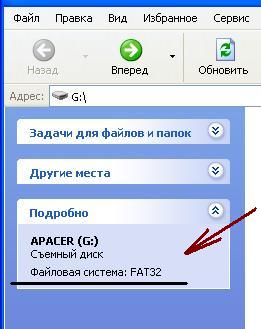
Jika Anda telah menginstal Windows 7, maka nilai NTFS akan ada dalam daftar. Jika Windows XP diinstal, maka mungkin tidak tersedia. Tetapi Anda dapat mengaktifkannya dengan mengikuti langkah-langkah ini.
"Mulai" - "Pengaturan" - "Panel Kontrol" - "Sistem" - tab "Peralatan" - Pengelola Perangkat. Klik dua kali pada item tersebut "Perangkat Disk", pilih USB flash drive dari daftar dan klik dua kali.

Di jendela berikutnya, buka tab "Kebijakan" dan tandai item dengan spidol Optimalkan untuk Eksekusi. Klik "OK" dan tutup semua jendela. Lepaskan flash drive USB dari komputer dan masukkan kembali.
Sekarang Anda akan melihat nilai NTFS di daftar turun bawah. Setelah memformat flash drive, untuk sistem operasi Windows XP, pada tab "Policy", letakkan marker pada item lagi Optimalkan untuk Penghapusan Cepat.
Konversi USB flash drive
Digunakan untuk ini program khusus konversi sistem file "convert.exe". Meskipun flash drive dikonversi tanpa kehilangan data di dalamnya, akan lebih baik jika Anda menyalin semua file ke hard drive komputer.
Untuk melakukan konversi, flash drive harus memiliki ruang kosong, jika tidak pesan kesalahan akan muncul. Hapus beberapa file dari USB flash drive untuk membebaskan jumlah memori yang diperlukan.
Sekarang kita tekan tombol "Start", masukkan perintah cmd di bilah pencarian dan tekan "Enter".
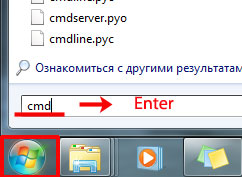
Di jendela command handler, masukkan: convert g: / fs: ntfs / nosecurity / x dan tekan "Enter".
Di sini: g: - surat flash drive; NTFS - sistem file di mana flash drive akan diformat.
![]()
Karena flash drive saya dalam format NTFS, pesan berikut ini muncul.
Kemudian, dengan cara pertama, saya memformatnya di FAT32 dan setelah menjalankan perintah lagi, flash drive berhasil dikonversi ke NTFS menggunakan baris perintah.

Tutup jendela command handler.
Program pemformatan
Format USB flash drive dalam format NTFS, Anda juga dapat menggunakan program gratis HP Disk USB Alat format penyimpanan.
Rincian tentang cara melakukan ini dijelaskan dalam artikel :. Anda dapat mengunduhnya dengan mengklik tautan yang ditunjukkan di akhir artikel.
Saya pikir sekarang Anda dapat menulis ke flash drive file yang lebih besar dari 4 GB. Cukup pilih salah satu metode dan format USB flash drive dalam format NTFS.
Pengguna sering menemukan itu ketika mencoba merekam file besar mereka mendapatkan kesalahan pada flash drive. Biasanya ini terjadi ketika Anda mencoba menulis file yang lebih besar dari 4 GB. Sistem melaporkan bahwa file tersebut terlalu besar dan menolak untuk direkam. Pada saat yang sama, mungkin ada beberapa puluh gigabyte gratis pada saat merekam ke flash drive, tetapi mereka tidak dapat digunakan. Jika Anda mengalami masalah serupa, maka artikel ini akan membantu Anda. Di sini Anda akan mengetahui mengapa sistem menolak untuk menulis file besar ke USB flash drive dan cara memperbaikinya.
Alasan untuk masalah ini adalah sebagian besar flash drive dari pabrik datang dengan sistem file FAT32. Sistem file ini cukup lama dan karenanya memiliki banyak keterbatasan, yang dalam kenyataan modern sangat nyata. Secara khusus, sistem file FAT32 tidak mendukung file yang lebih besar dari 4 gigabytes.
Untuk menghilangkan batasan ini dan menulis file dengan ukuran apa saja ke USB flash drive, Anda perlu mengubah sistem file flash drive dari FAT32 ke NTFS. Anda dapat melakukan ini dengan dua cara: dengan memformat USB flash drive ke NTFS atau dengan mengonversi sistem file dari FAT32 ke NTFS. Selanjutnya kami akan mempertimbangkan kedua metode ini.
Metode nomor 1. Memformat flash drive.
Cara termudah untuk mendapatkan kemampuan menulis file besar ke USB flash drive adalah ini. Dalam hal ini, semua file dari flash drive akan dihapus. Karena itu, sebelum memformat, mereka perlu ditransfer ke komputer atau flash drive lain.
Jadi, untuk memformat USB flash drive di NTFS, Anda harus membuka "My Computer" dan klik kanan pada USB flash drive Anda. Di menu yang terbuka, pilih item "Format".
Hasilnya, Anda akan melihat jendela kecil untuk memformat flash drive. Di sini, di menu tarik-turun “Sistem File”, opsi “FAT32” akan dipilih. Anda perlu membuka menu tarik-turun ini dan memilih sistem file NTFS.
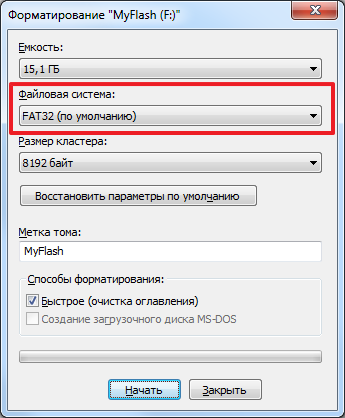
Pengaturan lain dapat dibiarkan tidak berubah. Setelah mengubah sistem file, klik saja tombol "Start".

Setelah itu, Anda akan melihat peringatan tentang menghapus file dari USB flash drive. Untuk melanjutkan, Anda perlu mengklik tombol "Ok".

Setelah itu, sistem akan mulai memformat flash drive di NTFS. Biasanya, proses pemformatan hanya membutuhkan beberapa detik. Setelah semuanya siap, Anda akan melihat pesan yang sesuai.

Metode nomor 2. Konversi sistem file dari FAT32 ke NTFS.
Cara kedua untuk mendapatkan kemampuan menulis file besar ke USB flash drive adalah menjalankannya. Saat mengonversi sistem file, file pada flash drive disimpan. Tapi, Anda masih perlu melakukannya cadangan file. Karena jika proses konversi gagal, file mungkin hilang.
Untuk mengonversi sistem file, Anda perlu membuka "Prompt Perintah" dengan hak administrator dan menjalankan perintah " convert X: / FS: NTFS ". Dalam hal ini, huruf "X" harus diganti dengan huruf yang ditetapkan untuk USB flash drive Anda saat terhubung.

Setelah menjalankan perintah ini, sistem akan mulai mengkonversi sistem file. Waktu yang diperlukan untuk mengonversi tergantung pada ukuran flash drive, kecepatannya dan jumlah file. Tetapi, dalam kebanyakan kasus, konversi berlangsung dalam waktu kurang dari 1 menit. Setelah konversi selesai, sebuah pesan akan muncul di "Baris Perintah" yang menyatakan bahwa konversi selesai.

Sekarang Anda dapat mencoba menulis file besar ke USB flash drive. Jika semuanya dilakukan dengan benar, maka sekarang file dengan ukuran lebih dari 4 GB akan direkam tanpa masalah.
Volume informasi digital semakin berkembang: resolusi meningkat dalam foto; program menjadi lebih fungsional dan sebagai hasilnya distribusinya meningkat; baru, format film masif muncul - HD, Full HD, Full HD 3D, dll. media digital informasi juga, jangan tidur. Misalnya, kapasitas USB flash drive sudah mantap melangkah melampaui 128 GB. Flash drive dapat dengan mudah digunakan untuk mentransfer dan menyimpan informasi dalam jumlah besar.
Tetapi tidak semuanya begitu sederhana di dunia ini. Di menyalin ke USB flash drive lebih dari 4 GB, Anda dapat menerima pesan tentang ketidakmungkinan operasi ini:
Apa yang mungkin terjadi? Ruang bebas cukup pada flash drive. Mungkin dia tidak berfungsi? Jangan khawatir, milik Anda benar-benar berfungsi. Secara historis, sebagian besar flash drive berasal dari jalur pipa pabrik dari sistem file FAT32 dan hanya beberapa NTFS. Sistem file FAT32 tidak mendukung bekerja dengan file yang lebih besar dari 4 GB.
Ada banyak artikel di Internet tentang cara mengatasi masalah ini. Sebagian besar dilewati oleh memformat usb flash drive di NTFS, terkadang di exFAT. Kedua opsi memiliki kelebihan dan kekurangan.
Sistem file NTFS:
- mendukung bekerja dengan file yang lebih besar dari 4 GB;
- membutuhkan lebih banyak ruang untuk markupnya, mis. kapasitas penyimpanan yang tersedia untuk menyalin file sedikit lebih sedikit dibandingkan dengan FAT32;
- sel-sel memori dari setiap flash drive memiliki batasan pada jumlah siklus tulis (untuk drive berkualitas tinggi, sekitar 10.000 siklus). Sistem file NTFS dijurnal, mis. sistem operasi akan sering merujuk ke area memori tertentu, tidak seperti FAT32, yang mengarah pada "keausan" flash drive yang lebih cepat;
Sistem file ExFAT:
- secara khusus dirancang untuk memecahkan masalah perekaman file besar ke USB flash drive;
- untuk dikerjakan sistem Windows XP dan Ubuntu memerlukan instalasi terpisah perangkat lunak;
- tidak didukung oleh sebagian besar pemutar media rumah, printer foto, dll.
- jika flash drive Anda memiliki kapasitas kecil (misalnya, 8 GB), biarkan saja Fat32. Dan untuk mentransfer file besar digunakan eksternal keras disk (HDD) atau USB flash drive dengan kapasitas lebih besar dengan sistem file selain FAT32;
- jika Anda sering digunakan untuk terhubung ke pemutar media rumah tangga (pemutar DVD, pusat musik), ke printer, lalu pergi Fat32;
- jika Anda menggunakan USB flash drive untuk mentransfer data antara 2-3 komputer, gunakan exFAT;
- dalam semua kasus lain gunakan NTFS;
- jangan lupa untuk memformat drive sebelum memformat cadangan data!
Bagi mereka yang telah memilih jenis sistem file, Anda dapat menggunakan artikel berikut ini dengan deskripsi rinci prosedur pemformatan:
- Fat32 ( ,
Perkembangan teknologi komputer dan media penyimpanan terkait sangat cepat. Kembali pada awal 2000-an, komputer pengguna rumahan mencatat semuanya informasi yang diperlukan sudah cukup hard drive beberapa gigabytes dalam ukuran, dan sekarang Anda harus beroperasi dengan satu file dengan ukuran yang sama. Media penyimpanan yang nyaman dan ringkas muncul - flash drive, yang memiliki volume 16, 32, 64 GB atau lebih dengan harga yang sangat terjangkau. Tetapi ada masalah yang mungkin ditemui oleh pemegang kartu flash besar.
Masalahnya adalah mencoba menyalin drive ini file lebih besar dari 4 GB gagal dan melaporkan bahwa tidak ada cukup ruang disk untuk merekam, bahkan jika drive benar-benar bersih. Apa yang mencegah menulis file besar ke USB flash drive?
Jawaban atas pertanyaan ini cukup sederhana. Dalam produksi USB flash Drive drive diformat sesuai dengan standar sistem file FAT32, yang memberikan kompatibilitas perangkat yang tinggi untuk bekerja di berbagai platform dan dalam sistem operasi, tetapi tidak dapat bekerja dengan file yang lebih besar dari 4 GB.
Pembatasan ini dapat dielakkan dengan membagi file besar menjadi beberapa bagian yang lebih kecil untuk menyimpannya pada kartu flash, misalnya, menggunakan pengarsipan WinRAR. Tapi ini, untuk alasan yang jelas, tidak nyaman.
Solusi terbaik untuk masalah penulisan file besar ke USB flash drive adalah memformatnya kembali ke NTFS, yang, selain bekerja dengan file besar, memiliki keuntungan penting lainnya - memberikan peningkatan keamanan saat menggunakan enkripsi informasi.
Pertimbangkan cara pemformatan yang dapat dilakukan untuk menulis ke USB flash drive file besar.
Pada Windows 7, memformat ulang USB flash drive sangat sederhana. 
Setelah proses pemformatan selesai, Anda akan menerima kartu flash yang diformat dalam sistem file NTFS, di mana Anda dapat menulis file besar.
Di Windows XP, sistem file NTFS tidak dapat dipilih secara default. Untuk mengaktifkannya, lakukan hal berikut. ![]()
Secara tradisional, kita tidak bisa mengabaikan mereka yang tidak mencari cara mudah dan tidak takut untuk bekerja dengan baris perintah. Kegilaan para pemberani membuka bonus menyenangkan tambahan dalam bentuk bahwa Anda dapat mengubah sistem file tanpa kehilangan data. Dan ini berarti bahwa tidak perlu menyalin semua data dari USB flash drive ke hard drive, dan kemudian kembali.
Mengubah sistem file dilakukan oleh program convert.exe, yang hadir di semua sistem operasi Windows terbaru dan terletak di folder c: / Windows / system32.
Lari program ini bisa sebagai berikut.
- Tekan tombol Menang + R dan masukkan perintah di bidang yang muncul cmd. Setelah itu, tekan Enter pada keyboard.
- Perintah Cmd di windows 7 dan Windows Vista Anda juga dapat mengetik di kotak pencarian yang muncul di atas tombol Start setelah Anda mengkliknya.
- Di jendela perintah yang terbuka, masukkan perintah ke format
convert [flash drive letter]: / fs: ntfs / nosecurity / x
Dan tekan tombol Enter. Contoh menjalankan perintah ditunjukkan pada gambar berikut.

4. Setelah program berakhir, itu akan menampilkan pesan yang menyatakan bahwa konversi selesai.
Terlepas dari kenyataan bahwa kehilangan data dalam proses konversi sistem file dari FAT ke NTFS menggunakan program konversi tidak mungkin, masih disarankan agar Anda mencadangkan informasi penting dari flash drive untuk berjaga-jaga. Anda dapat memperoleh informasi lebih lanjut tentang pekerjaan program ini dari situs web resmi Microsoft di.
Sebagian besar dari mereka yang menggunakan komputer dan dari waktu ke waktu mentransfer file dari satu komputer ke komputer lain, menggunakan USB flash drive. Hal kecil ini menggantikan floppy disk "kuno", yang berukuran besar dan kecil kapasitasnya. Flash drive, sebaliknya, berukuran kecil, dan kapasitasnya jauh melebihi tidak hanya floppy disk, tetapi juga DVD.
Jenis file apa yang biasanya kita transfer? Itu mungkin tidak besar dokumen teks, file musik atau file video yang sedikit lebih besar, atau yang lain yang tidak saya sebutkan hingga 1-1,5 GB. Tetapi jika Anda perlu menyalin file yang lebih besar dari 4 GB, ini bisa berupa gambar video berkualitas tinggi atau gambar DVD, maka ini mungkin menjadi tindakan yang mustahil.
Pemegang flash drive dengan ukuran 8 GB atau lebih mungkin mengalami masalah seperti itu, yang tercermin dalam foto, yaitu: ketidakmampuan untuk menyalin file yang melebihi jumlah 4 GB. Saat menyalin, muncul pesan bahwa disk penuh, meskipun foto menunjukkan - flash drive kosong, tanpa satu file.
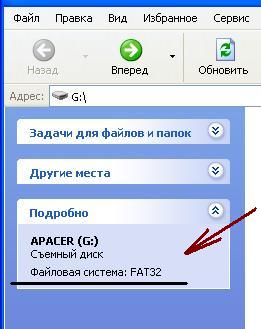 Ini disebabkan oleh fakta bahwa sebagian besar flash drive memiliki sistem file "FAT-32", dan itu tidak mendukung file yang lebih besar dari 4GB.
Ini disebabkan oleh fakta bahwa sebagian besar flash drive memiliki sistem file "FAT-32", dan itu tidak mendukung file yang lebih besar dari 4GB.
Anda dapat mengetahui sistem file mana dari flash drive Anda jika Anda membuka "MY COMPUTER" dan memilih flash drive Anda di perangkat dengan media yang dapat dipindahkan. Di sebelah kiri di bawah judul "RINCIAN" nama dan jenis sistem file akan ditampilkan. Seperti yang Anda lihat dalam gambar, nama flash drive adalah "APACER" dan sistem file-nya adalah "FAT-32".
Ada beberapa cara untuk keluar dari situasi ini: baik mentransfer secara terpisah atau mengubah sistem file pada USB flash drive untuk membuat file besar menjadi jelas.
 Untuk mengubah sistem file pada USB flash drive, Anda perlu memformatnya. Kami klik kanan pada ikon flash drive, di menu drop-down kami menemukan item "Format" dan klik dengan tombol kiri mouse. Di jendela yang muncul, di bawah "Sistem File", ubah baris "FAT-32" ke baris "exFAT" atau, yang memiliki lebih banyak pilihan garis, menjadi "NTFS". Kami tidak menyentuh "ukuran kluster", kami tidak memberi tanda centang di kotak centang "Metode pemformatan" label volume (yaitu, nama flash drive), dan klik tombol "Mulai".
Untuk mengubah sistem file pada USB flash drive, Anda perlu memformatnya. Kami klik kanan pada ikon flash drive, di menu drop-down kami menemukan item "Format" dan klik dengan tombol kiri mouse. Di jendela yang muncul, di bawah "Sistem File", ubah baris "FAT-32" ke baris "exFAT" atau, yang memiliki lebih banyak pilihan garis, menjadi "NTFS". Kami tidak menyentuh "ukuran kluster", kami tidak memberi tanda centang di kotak centang "Metode pemformatan" label volume (yaitu, nama flash drive), dan klik tombol "Mulai".
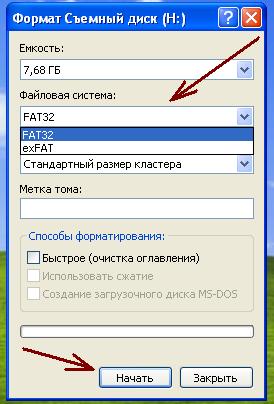
Setelah pemformatan selesai, kami mencoba menyalin file besar kami lagi dan senang bahwa kami berhasil.
Saya sarankan memformatnya ke sistem file "NTFS" karena sistem "exFAT" mungkin tidak didukung di semua komputer. Saya sendiri menghadapi situasi ini. Di komputer saya, saya memformat flash drive di "exFAT", menyalin film 7 GB ke dalamnya, tetapi flash drive tidak terbuka di komputer lain, dan "Windows" menyarankan memformat flash drive untuk bekerja dengannya. Tanpa memformat apa pun, mereka memindahkan flash drive ke komputer ketiga dan di sana mereka dapat membuka dan mengambil film tanpa masalah. Oleh karena itu, saya merekomendasikan format kembali ke sistem file "NTFS"
Peringatan kecil: Flash drive dengan sistem file "NTFS" mungkin tidak berfungsi pada beberapa perangkat DVD dan TV. Meskipun beberapa perangkat ini bekerja dengan media yang dapat dilepas (flash drive), mereka “tidak mengerti” sistem file seperti itu, karena diprogram hanya pada “FAT”
Cara memformat flash drive USB menggunakan program Acronis.




